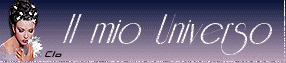-Рубрики
- мои работы в ФШ и Корел (1309)
- уроки для фотошопа (354)
- для дневника (233)
- Corel Paint Shop Pro (161)
- программы (153)
- интересно (118)
- Corel вместе с Mademoiselle_Viv (112)
- Corel вместе с Hitter,TalaNat (101)
- плагины (95)
- Фотошоп вместе с Mademoiselle_Viv (92)
- уроки от Натали,IRINI,krilo angela,от Mausinka (88)
- все для фотошопа (88)
- рамки девушки (87)
- стихи (78)
- Флешки (77)
- кулинарные рецепты (54)
- поздравление (48)
- музыка (37)
- рамки маленькие (29)
- рамки поздравительные (23)
- Искуство АРТ (22)
- Создаем коллажи (22)
- уроки (18)
- Все от Искательницы (17)
- Анимированные фоны,блинги,флешки (16)
- Tubes-Radyga (15)
- рамки дети (15)
- рамки природа (14)
- Poser-программа,уроки (13)
- Книги,фильмы (12)
- рамки он и она (10)
- Adobe Illustrator (9)
- рамки животные (9)
- Урок Рамочка сделанная в Фотошопе (8)
- мои уроки (8)
- кисти для фотошопа (8)
- рамки разное (8)
- Компьютер (7)
- GIMP (7)
- Jasc Animation Shop (6)
- рамки кулинарные (4)
- Poser-Daz-мои работы (3)
- Уроки Ledy_OlgA (3)
- банеры моих друзей (3)
- Poser tubes Radyga (2)
- Скрап наборы (2)
- Мои награды (2)
- Уроки Adobe Illustrator (1)
- Уроки с Ольга Бор (1)
- мой банер (1)
- рамки музыкальные (1)
- рамки мужчины (1)
- Вязание спицами (0)
-Метки
-Музыка
- Вальс Дождя
- Слушали: 5862 Комментарии: 0
- Пианино - Музыка души
- Слушали: 82743 Комментарии: 5
- Сергей Любавин - Нежность
- Слушали: 49923 Комментарии: 0
- С состраданием всем жителям страны восходящего солнца...
- Слушали: 907 Комментарии: 8
- SECRET GARDEN - CHACONNE
- Слушали: 20009 Комментарии: 7
-
Добавить плеер в свой журнал
© Накукрыскин
-Подписка по e-mail
-Поиск по дневнику
-Постоянные читатели
-Сообщества
-Статистика
Записей: 3729
Комментариев: 20795
Написано: 35669
Урок-Как сделать водяной знак. |
Автор этого урока Clo.
С ее разрешения,я перевожу урок.
Большое спасибо за прекрасный и нужный урок Clo.
Как сделать водяной знак.

Приступим.
Материал

Первый способ.
1) Откройте новое прозрачное изображение 400 х 400 пикселей.
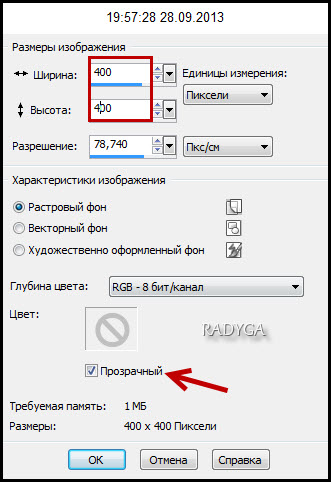
2)Выбрать клипарт.
Я выбрала вот этот.
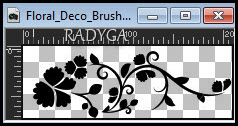
3)Правка-копировать.
Правка-Вставить как новый слой на вашу работу.
4)Выделение-выделить всё.
Выделение-освободить.
Выделение-изменить-уменьшить 1 пик.
Выделение-инвертировать.
5) Нажмите клавишу Delete в 2-3 раза
(Это зависит от вашего клипарта)
6) Выделение-отменить выбор.
Слои- слить видимые.
7) Активировать инструмент Текст.
Выбор шрифта Yolanda_Princess.
Палитра материалов-передний цвет-заблокировать, цвет фона черный

Применить эти настройки.
Смотрите внимательно-Создать как поставьте в настройках Вукторный.
![]()
Напишите свое имя-ник,преобразовать его в растровый слой.
8) Слои-Слить-слить видимые.
9)Выделение-выделить всё.
Выделение-освободить.
Слои- Новый растровый 1.
10) Эффекты-трехмерные эффекты- Вырез.
Примените эти настройки.

Смещение по вертикали 2
по горизонтали -1(минус 1)
непрозрачность 60
размытость 25
цвет белый-#FFFFFF
11) Слои- Новый растровый 2
Эффекты-трехмерные эффекты- Вырез.
Примените эти настройки.

Смещение по вертикали -1(минус 1)
по горизонтали 2
непрозрачность 60
размытость 25
цвет белый-#FFFFFF
12) Эффекты-трехмерные эффекты-тень.
Применить эти настройки.
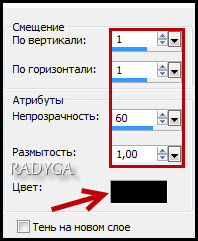
1,1,60,1
цвет черный-#000000
13) Выделения- отменить выделение.
14)В слоях-рабочий слой станет слитый.
Правка-Вырезать.
Слои-слить -слить видимые.
15) Активировать инструмент-Обрезка
Или нажать на клавишу R
Вырезать изображение.

16) Файл- Экспорт-Тюбик.
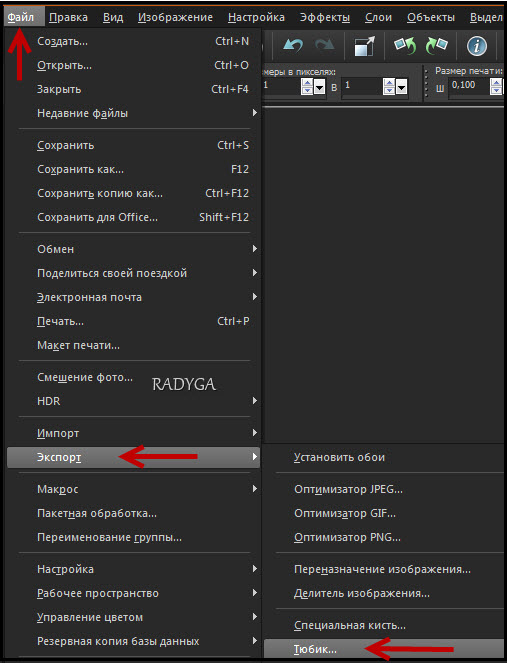
Сохранить ваше изображение как тюбик.

Укажите имя тюбика на английском языке и сохраните его.
Ваш водяной знак готов.
17)Открыть инструмент Тюбик.
![]()
Выбрать ваш файл,
Применить на новом слое.
В палитре слоев меняем режим смешивания
на освещенность,освещенность(предыдущая версия),
жесткое освещение или наложение.
Смотрите как вам нравится.
Второй способ.
1) Откройте новое прозрачное изображение 400 х 400 пикселей.
2) Активировать инструмент Текст.
Выбор шрифта beagle-normal.
Палитра материалов-передний цвет-заблокировать, цвет фона черный -#000000
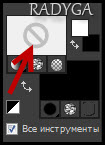
Применить эти настройки.
Смотрите внимательно-Создать как поставьте в настройках Выделение.
![]()
Напишите свое имя-ник.
3)Эффекты-трёхмерные эффекты-тень.
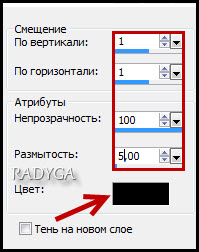
1,1,100,5 цвет черный-#000000
Эффекты-трёхмерные эффекты-тень.

-1(минус 1),-1(минус 1),100,1 цвет черный-#000000
4) Выделения- Отменить выделение.
5) Включите инструмент-Обрезка
вырезать изображение.

(Я ставлю цвет фона что бы было видно изображение.)
6)Файл- Экспорт-Тюбик.
Сохранить ваше изображение как тюбик.
Укажите название файла и нажмите ОК.
После того как вы закончили создание, добавляйте водяной знак.
В палитре слоев меняем режим смешивания
на освещенность или жесткое освещение.
Если вы хотите, вы можете добавить кисти по вашему выбору
или по умолчанию формы и создание водяных знаков.
Я надеюсь, что урок вам будет полезным.
Протестировала урок-TalaNat
Благодарю Наташенька.

Первый способ

Второй способ

RADYGA-Graphic -22 Марта 2012 .
| Рубрики: | мои уроки |
Процитировано 212 раз
Понравилось: 59 пользователям
| Комментировать | « Пред. запись — К дневнику — След. запись » | Страницы: [1] 2 [Новые] |